Paso 1. En Surfer, nos vamos a Grid y seleccionamos Data.
Aparece la siguiente ventana, buscamos el archivo donde tenemos nuestros datos.
Seleccionamos OK, aparece la siguiente ventana.
- Data Columns. Se ingresan X, Y, Z de nuestros datos.
- Filter Data. Permite filtrar algunos datos que no queremos que se usen para realizar el GRID.
- View Data. Permite ver los datos cargados.
- Statistics. Permite calcular los estadísticos de los datos.
- Gridding Method. Debes estar seleccionada la opción Kriging.
Paso 2. Damos clic en Advanced Options… con lo cual nos aparece una ventana con las pestañas General, Search y Breaklines.
Paso 2.1 Pestaña General.
- Con el botón Add, agragados un variograma.
- Con Edit podemos editar el variograma existente.
- Con Remove Removemos el variograma seleccionado. En este caso damos clic en Remove para eliminar el variograma Linear.
- Get Variogram permite cargar un variograma creado anteriormente. Continuando con el ejemplo de estudio, damos clic en Get Variograma para cargar el variograma creado en la lección 1.
- Output Grid of Kriging Standard Deviations. Esta opción nos permite indicar indicar la ruta y el nombre con el que se guardará el archivo GRD de desviaciones estándar de las estimaciones, es una medida del error que se tiene al estimar el GRID que estamos creando. En este caso guardamos el archivo como ErrorNiveles.
- Kriging Type. Podemos elegir entre realizar dos tipos de interpolación: Point, permite hacer una interpolación continua y Block permite realizar la interpolación de promedios en una determinada área. Para efecto de este tutorial, elegimos Point.
- Drift Type. Aquí debemos asignar la tendencia que se quiere remover y que ya introducimos previamente en la construcción del variograma. En este caso elegiomos Quadratic, tal como se indicó en la lección 1.
El resultado es el siguiente.
Paso 2.2. Pestaña Search. Aquí tenemos la opción de especificar una radio de búsqueda (elipse o circulo y la dirección del mismo), el máximo numero de datos a incluir en la búsqueda, etc… con el fin de que no nos arroje error en el momento de calcular el Grid of Kriging Estándar deviations, le quitamos el chulito de No Search (use all of the data). El resultado es el siguiente.
Paso 2.3. Pestaña Breaklines. Nos permite cargar un archivo de líneas de discontinuidad, fallas, etc… para efectos de este tutorial la dejamos como aparece.
Realizado lo anterior, solo queda seleccionar OK y volvemos a la siguiente ventana.
Paso 3. botón Cross Validate. Lo miraremos en otro tutorial donde hablemos de la selección del variograma que mejor modela nuestros datos.
Pasamos a Grid Line Geometry, aca podemos establecer los valores maximos y minimos del área de interpolación, el tamaño de celdas o el numero de ellas. Por el momento dejamos los valores por defecto. Damos clic en Ok y listo hemos creado el archivo grd que se llamará NivelesPozos y el archivo de desviaciones estandar que se llamará ErrorNiveles.
Aceptar y los espero en la siguiente lección del curso de geoestadística con Surfer 8.
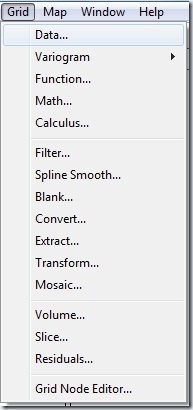

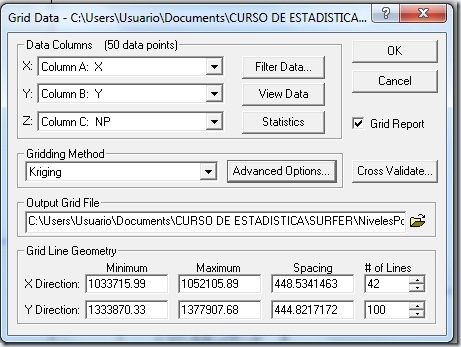

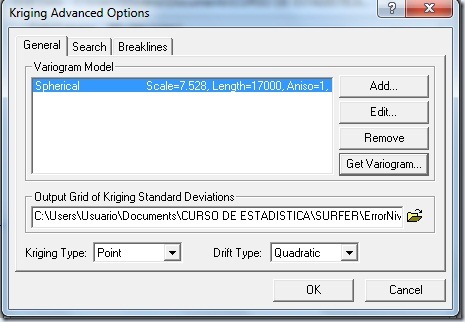

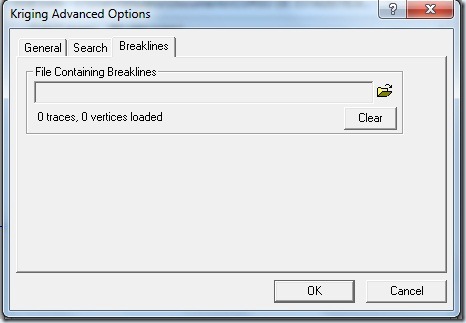
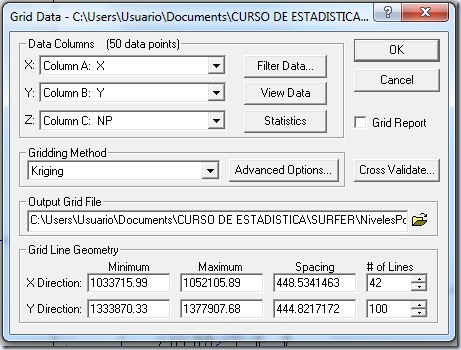

de la puta madrea graiass onelove_619@hotmail.com soy: michael
ResponderEliminarHola! yo tengo un problema con arcgis 9.3 y es que no consigo insertar un grid en mi mapa, sigo todos los pasos de infinitos tutoriales (todos iguales...a partir de la opción data frame--> grid--> new grid....) Bien pues cuando finalizo no observo ningún cambio, no se ve nada. Si pudieran ayudarme por favor les estaría muy agradecida, ya no se dónde más buscar una solución. Saludos a todos!
ResponderEliminarNo comprendo bien maritik... me puedes agragar más detalles .. la opción data frame de donde?
EliminarClaro! mira, quiero insertar un grid en el mapa que tengo, para ello realizo lo siguiente: en el menu view-->data frame properties-->grids-->new grid-->measure grid-->sig-->gid and labels-->sig-->(axes and labels)-->en siguiente ventana escojo la 2º opcion en "grids properties"-->finish-->aplicar-->aceptar. Y no observo nada, he probado a elegir otras opciones de las que hay disponibles a lo largo del proceso y nada. No se qué es lo que hago mal, porque en una ocasión hice ésto mismo y salió bien. Muchas gracias por tu amabilidad Pedro, un saludo.
ResponderEliminarquizá no te aparece debido a que los intervalos son muy grandes, revisa bien esa parte
EliminarHola Pedro, sigo igual, y no los intervalos que pongo no son muy grandes, son de 500 m por lo que debería verse. No se que puedo hacer....
ResponderEliminarBuenas noches, primero que nada quiero agradecer por la gran ayuda que nos brindas con toda la información que nos proporcionas, y quisiera saber si hay alguna posibilidad de poder observar todos los pasos que has usado en el manejo de surfer en una sola pagina, sin tener que cambiar, esto debido que aveces pierdo la continuidad de las secciones y tengo que estar regresando, espero y puedas atender mi petición.
ResponderEliminarAgradezco todo el apoyo brindado, los temas son excelentes.
hola, como puedo hacer para subir una grilla en mi base mapa con el mismo tamano del base map?
ResponderEliminar